もう1つのUbuntu長期サポートリリースであるUbuntu22.04「JammyJellyfish」があります。このリリースには、少なくとも5年間のサポートを伴う、以前のリリース以降のかなりの数の変更が含まれています。
この記事では、Ubuntu22.04「JammyJellyfish」の新機能の概要を説明します。
Ubuntu22.04「JammyJellyfish」の新機能
長期サポート
Ubuntu 22.04は、2027年4月までの5年間サポートされます。Ubuntuサーバーを使用している場合は、ESM(Extended Security Maintenance)を使用してサポートを強化できることをご存知でしょう。
Ubuntu22.04の最も注目すべき機能
Ubuntuアクセントカラー
アクセントの色を変更してUbuntuをより面白く見せたい場合は、Ubuntuに10種類のアクセント色を選択できるようになりました。設定メニューを開き、[外観]に移動して、使用可能な10個のアクセントカラーの1つを選択します。
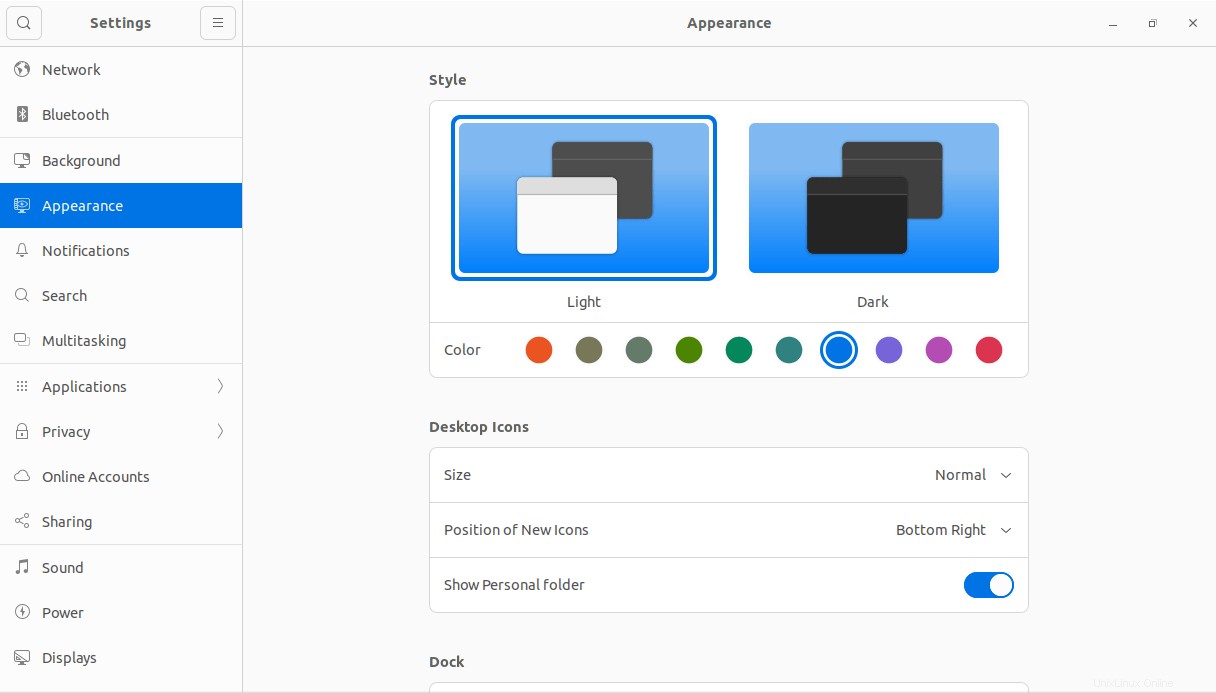
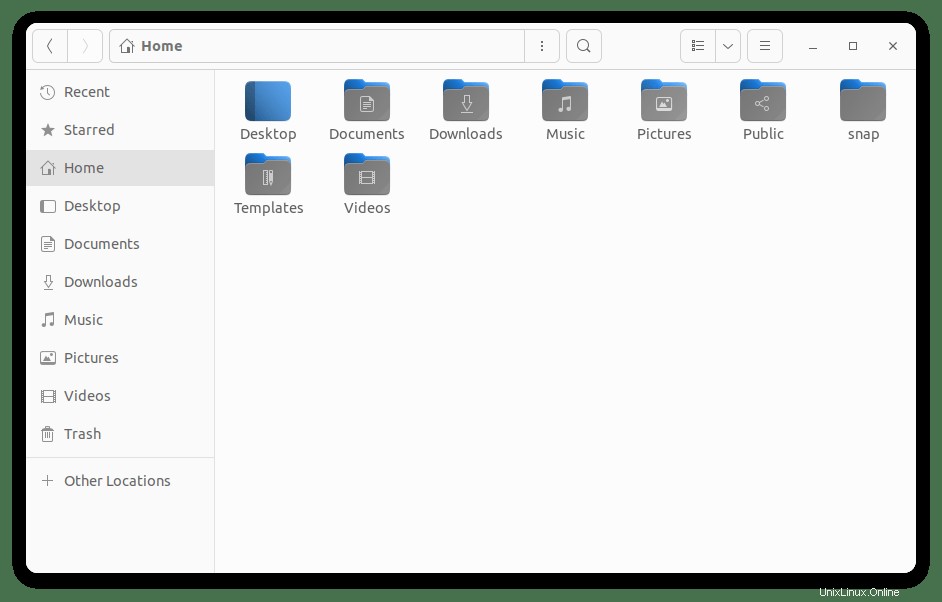
GNOME 42
多くの新機能とアップデートを含むGNOME42は、UbuntuJammyJellyfishによって使用されます。 GNOME 42は、システム全体のダークモードテーマを公式にサポートするようになりました。以前はGnomeの調整を使用してUbuntuでダークモードを使用できましたが、Gnome 42のおかげで、システム設定でダークモードを有効にできるようになりました。
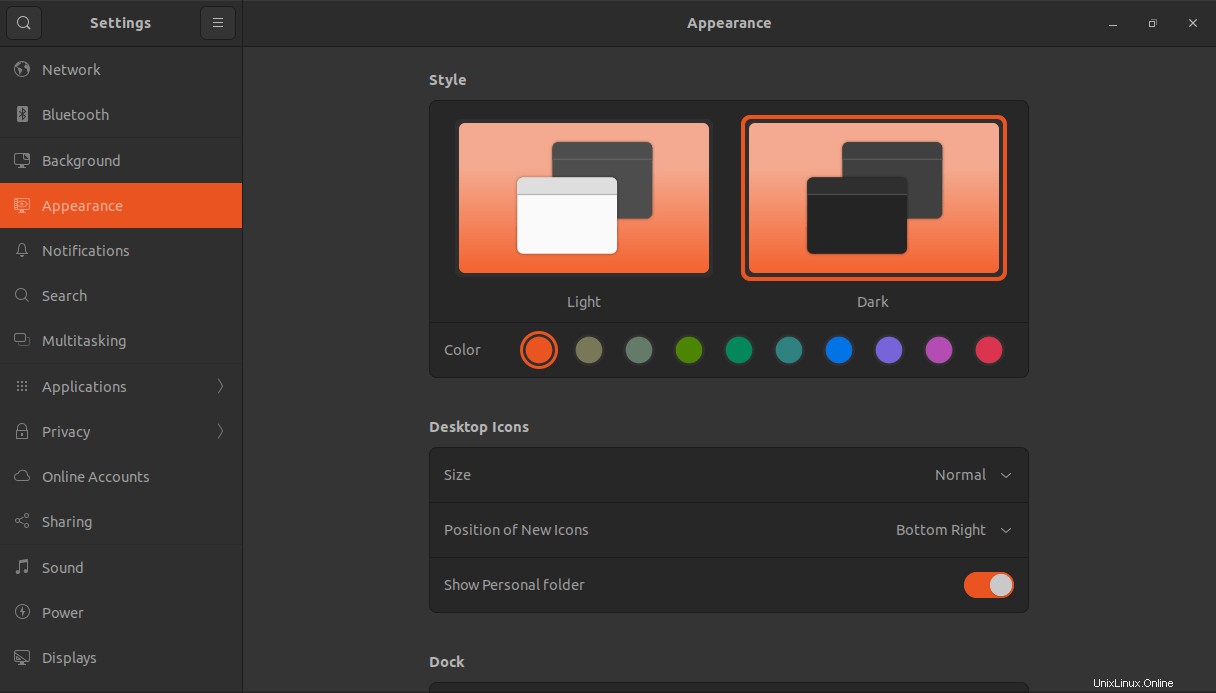
Waylandディスプレイマネージャー
このリリースでの最も重要な変更の1つは、デフォルトのディスプレイマネージャーとしてのWaylandの導入です。ただし、システムのログイン画面では、非ウェイランドに切り替えるオプションも利用できます。
パフォーマンスを向上させるためにソフトウェアを更新
LinuxカーネルとNvidiaドライバー
Ubuntuを使用する場所に応じて、カーネルのバージョンが異なります。たとえば、最新世代の認定済みデバイスでは、Ubuntuデスクトップは自動的にLinuxカーネルv5.17を選択しますが、他のすべてのハードウェアでは、UbuntuデスクトップはLinuxカーネルv5.15を選択します。非ローリングLTSカーネルv5.15はUbuntuServer22.04に含まれています。
Ubuntu 22.04はARM64にNvidiaドライバーのlinux-restricted-modulesを追加するため、ARM64のユーザーは、ubuntu-driversユーティリティを使用してUbuntuアーカイブからNvidiaドライバーをインストールおよび構成できます。
デフォルトのバックエンドファイアウォールとしてのnftablesへの移行は、新しいUbuntuリリースのセキュリティ強化の1つです。システム上のすべてのプログラムは、バックエンドとして新しいnftablesとレガシーxtablesのどちらを使用するかを決定する必要があります。
上記の注目すべき機能/アプリに加えて、新しいリリースでは、ほとんどの主要なアプリケーションが最新バージョンに更新されています。
- Firefox 99
FirefoxがUbuntuでスナップとして利用できるようになりました。これはMozillaによって直接維持されており、Firefoxの新しいバージョンにすばやくアクセスでき、スナップチャネルを介して別のフレーバーに切り替えることができます。
- LibreOffice 7.3
- OpenSSL 3.0
- Thunderbird 91
- メサ22
- BlueZ 5.63
- CUPS 2.4
- PulseAudio 16